在手机主界面,点击“设置”图标。
在搜索栏输入“电子书模式”,然后点击进入。
打开“电子书模式”开关,屏幕将变为灰白色,更适合长时间阅读。
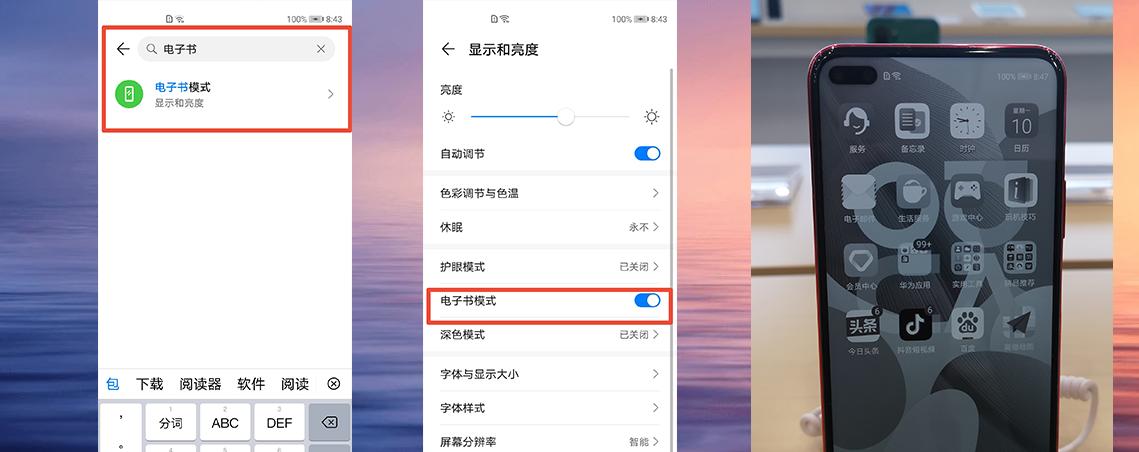
进入“设置”。
选择“显示和亮度”。
打开“深色模式”。
开启后,手机背景和一些应用界面将变为黑色,减少夜间使用时对眼睛的刺激。
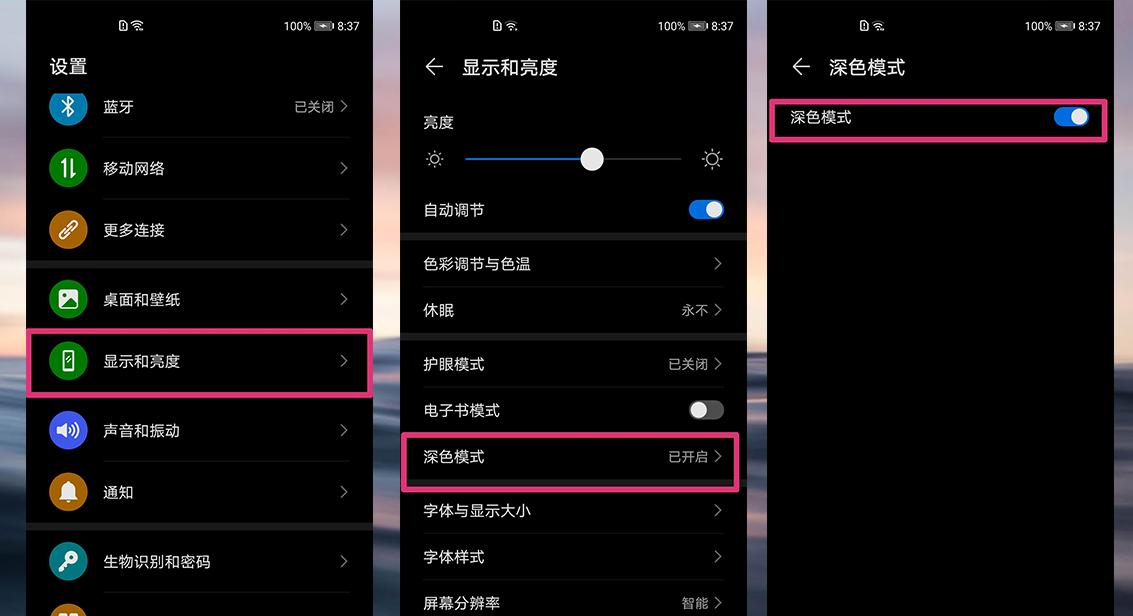
在“设置”中找到“健康使用手机”。
进入“屏幕时间管理”。
设置屏幕停用时间,到达设定时间后,屏幕将变为灰色。
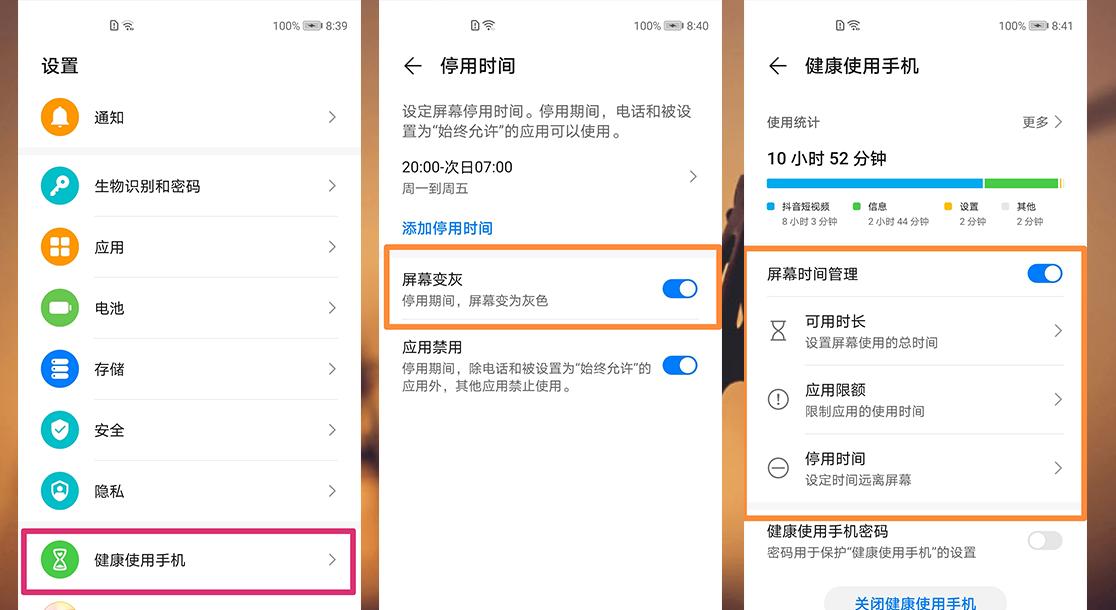
进入“设置”。
选择“辅助功能”。
点击“无障碍”。
打开“色彩校正”。
选择适合你的校正模式,如绿色弱视、红色弱视或蓝色弱视。
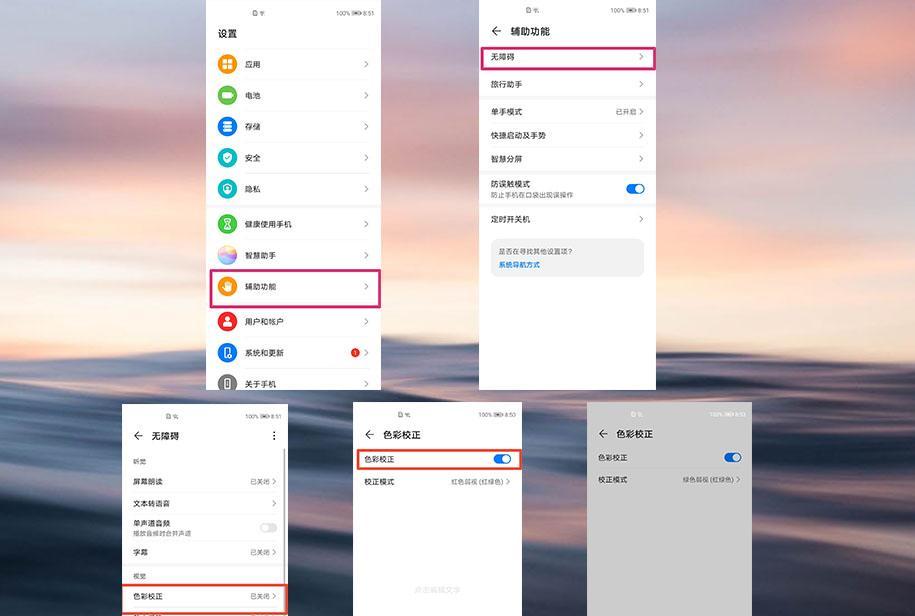
打开“设置”。
进入“系统和更新”。
选择“开发人员选项”。
打开“模拟颜色空间”,选择适合的选项。
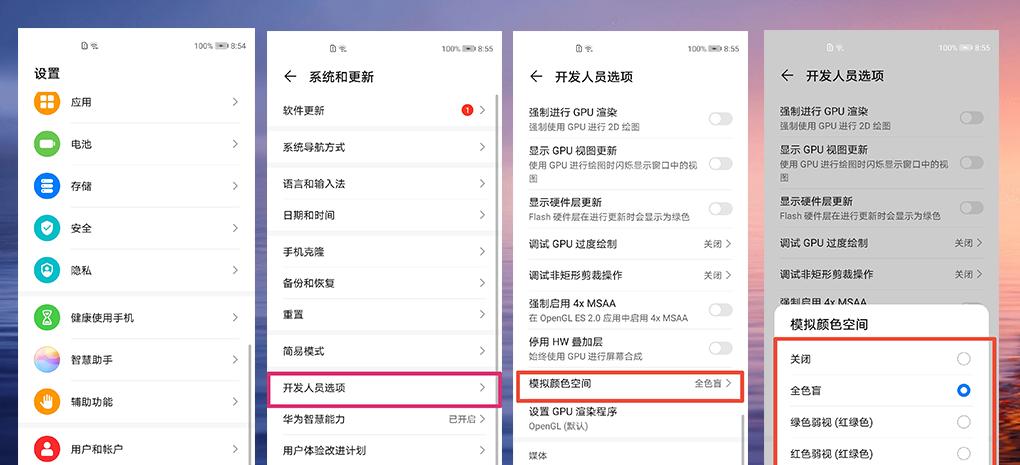
在“设置”中搜索“颜色反转”。
或者在“辅助功能”下的“无障碍”选项中找到并开启“颜色反转”。

























